如何在Linux上使用命令行管理密码
在基于密码的认证在网络盛行的今天,你可能需要或者已经使用了某种密码管理工具来跟踪管理你正在使用的所有密码。有各种各样的在线或离线服务或者软件工具用于完成此类事情,而这些工具因复杂程度、用户界面或者目标环境(如企业或终端用户)的不同而各不相同。例如,有一些是为终端用户开发基于图形化的密码管理器,如KeePass(X)。

对于那些不想要依赖图形化进行密码管理的用户,笔者将会讲述如何在命令行下使用 pass来管理密码,这是一个简单的用于命令行管理密码的工具。
该密码工具实际上是一个shell脚本编写的前端,其中调用了几个其它工具(如gpg,pwgen,git,xsel)来使用OpenGPG管理用户的密码信息。各个密码使用gpg工具进行加密,并存储到本地密码仓库中。密码信息可以通过终端或者自清除的剪贴板工具使用。
该密码工具相当灵活,并且使用起来及其简单。你可以将每个密码信息存储到一个OpenGPG保护的普通文本文件,并且将不同的密码文件分组多个类目中。它支持bash自动补全特性,因此可以很方便地使用TAB键来补全命令或者很长的密码名称。
在Linux上安装pass
在Debian,Ubuntu或者Linux Mint上安装pass:
1 | |
在Fedora上安装pass:
1 | |
在CentOS上安装pass,首先启用EPEL仓库,然后执行以下命令:
1 | |
在Archlinux上安装pass:
1 | |
初始化本地密码仓库
在使用密码工具之前,你需要执行一次初始化步骤,该步骤包括创建一个GPG密钥对(如果你还没有)以及一个本地密码仓库。
首先,通过以下步骤创建一个GPG密钥对(即:公钥/私钥)。如果已经创建了自己的GPG密钥对,可以跳过此步骤。
1 | |
执行该步骤,会询问你如下问题。如果你不确定,可以选择接受默认回答。作为密钥生成部分,你将要为你的密钥创建一个加密口令,这个口令实际上是你访问存储在本地密码仓库中的任何密码信息时的主密码。成功创建密钥对后,创建的密钥对会存储在~/.gnupg目录中。
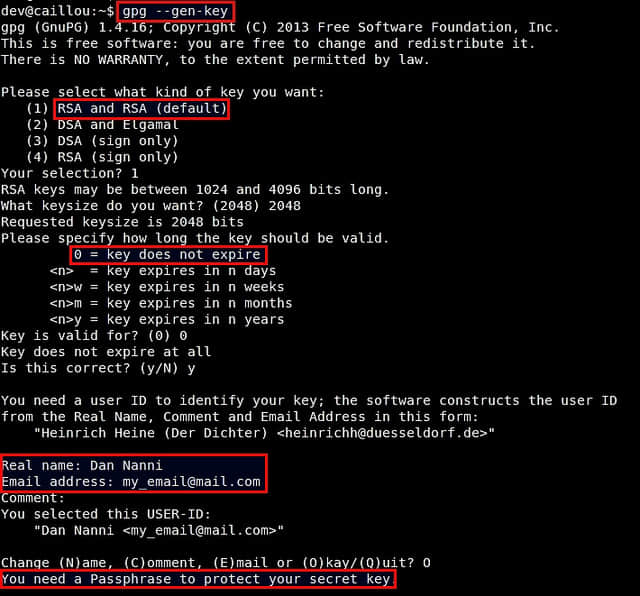
接下来,运行以下命令来初始化本地密码仓库。下面的,输入之前创建密钥对时的关联电子邮件地址。
1 | |
该命令会在~/.password-store目录中创建一个密码仓库。
在终端使用pass管理密码
插入新密码信息
要将新的密码信息插入到本地密码仓库中,请遵循以下命令格式:
1 | |
是你定义的专有名称,并且可以分级(如 “finance/tdbank”, “online/gmail.com”)。在这种情况下,密码信息可以存储到~/.password-store目录下对应的子目录中。
如果你想要分多行插入密码信息,请像以下命令一样使用”-m”选项。以你自己喜欢的任何格式来输入密码信息,然后按Ctrl+D来结束。
1 | |
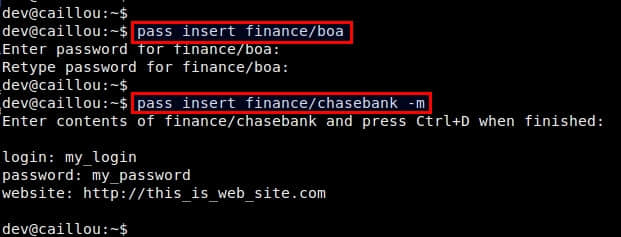
查看所有密码名称列表
要查看所有存储的密码名称列表,只需输入”pass”命令:
1 | |
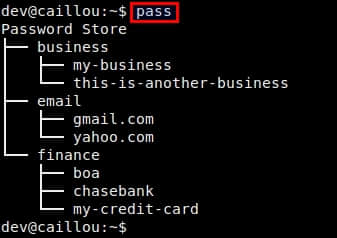
从密码仓库中取回密码信息
要访问特定密码列表中的内容,只需使用以下命令:
1 | |
例如:
1 | |
会要求你输入密码口令来解锁密钥。
如果你想要将密码复制到剪贴板,而不是显示到终端屏幕上,使用以下命令:
1 | |
当密码被复制到剪贴板,剪贴板在45秒后会被自动清空。
在密码仓库中生成并存储新密码
使用pass命令,你也可以生成一个新的随机密码,该密码可用于任何目的。pass工具将会使用pwgen工具来生成一个好的随机密码。你可以指定密码的长度,或者生成带或不带符号的密码。
例如,要生成一个具有10个字符不带符号的密码,并将它存储到 “email/new_service.com”列表中:
1 | |
移除密码信息
要移除现存的密码信息是很容易的:
1 | |
小结一下,pass是及其灵活,便于携带,并且更为重要的是,易于使用。对于正在寻找能简单而行之有效地、安全地、并且不依赖图形化管理任何私人信息的工具的人,笔者强烈推荐pass。
via: http://xmodulo.com/2014/05/manage-passwords-command-line-linux.html